티스토리 뷰
토스 앱은 간편 송금과 신용 관리, 그리고 다양한 금융 서비스를 제공하며, 많은 사람들에게 필수적인 앱으로 자리 잡았습니다. 하지만 처음 사용하는 초보자에게는 다운로드와 설치 과정이 조금 낯설게 느껴질 수 있습니다.
이번 글은 Android와 iOS 기기에서 토스 앱을 다운로드하고 설치하는 방법을 단계별로 안내합니다. 또한 설치 후 초기 설정 팁과 설치 중 발생할 수 있는 문제를 해결하는 방법까지 자세히 알려드리겠습니다.


Android/iOS 앱스토어에서 토스 다운로드 방법
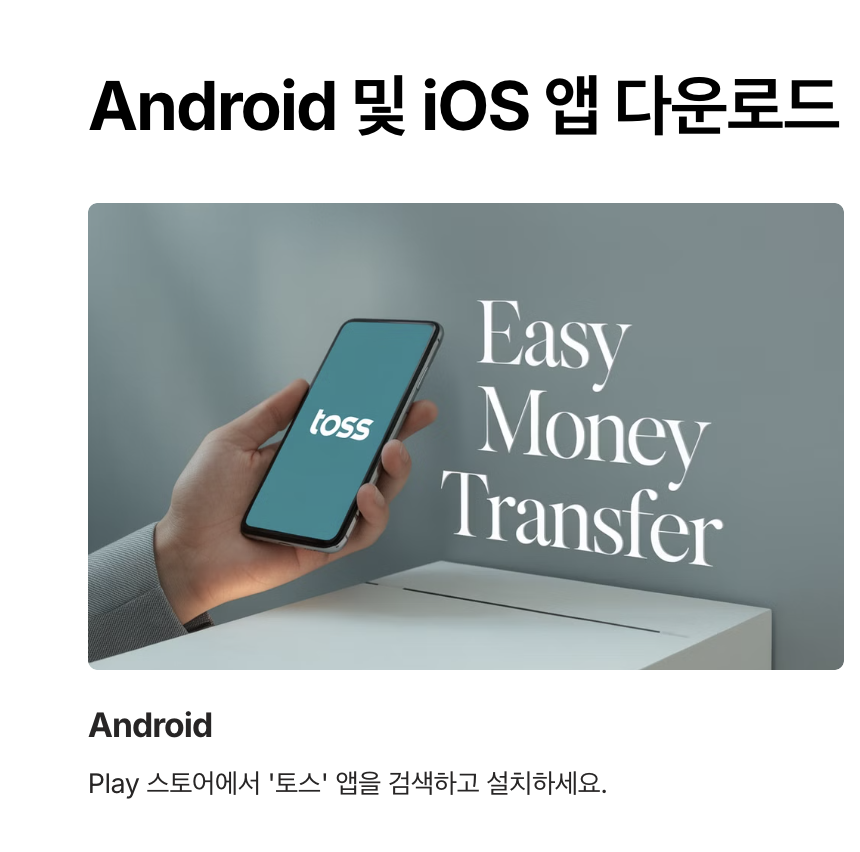

1. Android에서 토스 앱 다운로드
Google Play 스토어에서 토스 앱 검색
- 스마트폰에서 Google Play 스토어를 엽니다.
- 상단 검색창에 "토스"를 입력하고 돋보기 아이콘을 눌러 검색을 시작합니다.
- 검색 결과에서 개발자가 "Viva Republica"로 표시된 공식 토스 앱을 확인합니다.
토스 앱 다운로드 및 설치
- 검색 결과에서 앱을 선택한 뒤 설치 버튼을 누릅니다.
- 다운로드가 완료되면 자동으로 설치가 진행됩니다.
- 설치가 완료되면 열기 버튼을 눌러 앱을 실행합니다.
설치 시 주의사항
- 저장 공간 확인: 설치 전 기기의 저장 공간을 확인하세요. 최소 50MB의 여유 공간이 필요합니다.
- Wi-Fi 연결 추천: 다운로드 시 데이터 소모를 줄이기 위해 Wi-Fi 환경을 이용하세요.
2. iOS에서 토스 앱 다운로드
App Store에서 토스 앱 검색
- 아이폰에서 App Store를 엽니다.
- 하단 검색 탭을 누르고 상단 검색창에 "토스"를 입력합니다.
- 개발자가 "Viva Republica"로 표시된 공식 토스 앱을 선택합니다.
토스 앱 다운로드 및 설치
- 앱 상세 화면에서 받기 또는 클라우드 다운로드 아이콘을 누릅니다.
- 다운로드가 완료되면 홈 화면에 토스 앱 아이콘이 생성됩니다.
- 앱 아이콘을 눌러 실행하고 초기 설정을 시작합니다.
설치 시 유의사항
- Apple ID 필요: 다운로드를 위해 Apple ID 로그인이 필요합니다.
- 최소 iOS 버전: iOS 12 이상에서 정상 작동합니다. 설정 → 일반 → 소프트웨어 업데이트에서 확인 가능합니다.
앱 설치 후 초기 설정 팁
1. 비밀번호 설정
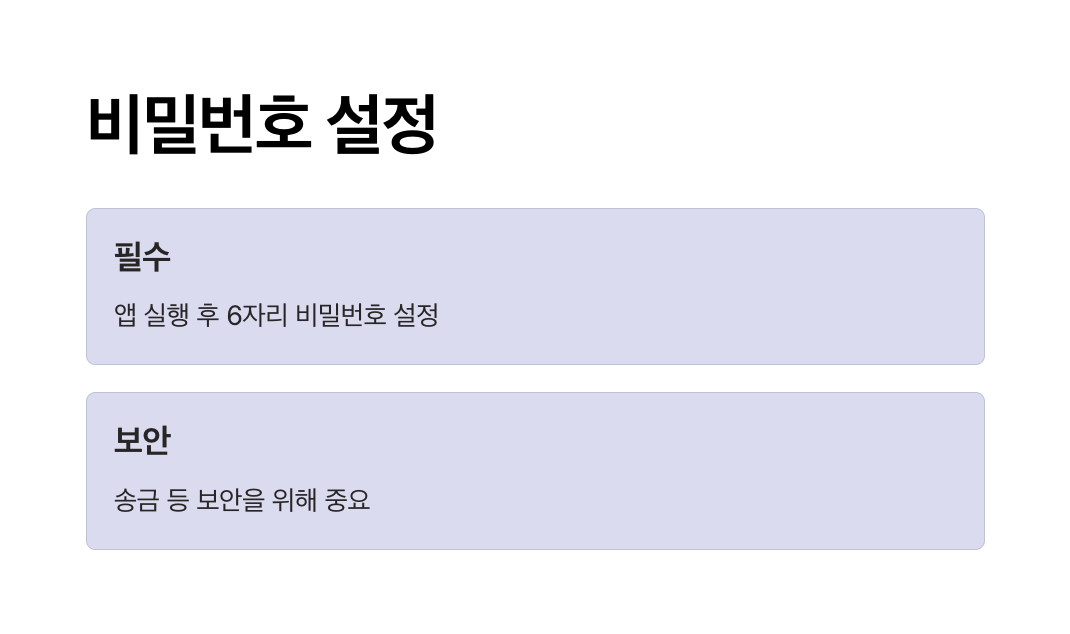

비밀번호 설정 방법
- 앱 첫 실행 시 6자리 비밀번호 설정 화면이 나타납니다.
- 원하는 6자리 숫자를 입력한 뒤 다시 한 번 확인 입력을 합니다.
- 설정이 완료되면 비밀번호가 송금, 조회 등의 보안 단계에서 사용됩니다.
비밀번호 설정 주의사항
- 강력한 비밀번호: 반복되는 숫자(예: 111111)나 생년월일은 피하세요.
- 비밀번호 분실 시 복구: 등록된 휴대전화 번호로 본인 인증 후 비밀번호를 재설정할 수 있습니다.
2. 알림 허용


알림 설정 방법
- 앱 실행 후 알림 권한 요청 팝업이 나타납니다.
- "허용"을 눌러 푸시 알림을 활성화합니다.
- 설정 → 알림 메뉴에서 토스 앱 알림 세부 항목을 조정할 수 있습니다.
알림 설정의 장점
- 실시간 송금 알림: 입출금 내역을 실시간으로 확인 가능.
- 중요 금융 정보 알림: 카드 결제, 투자 상태 알림 등 중요한 정보를 빠르게 확인.
3. 기기 권한 설정

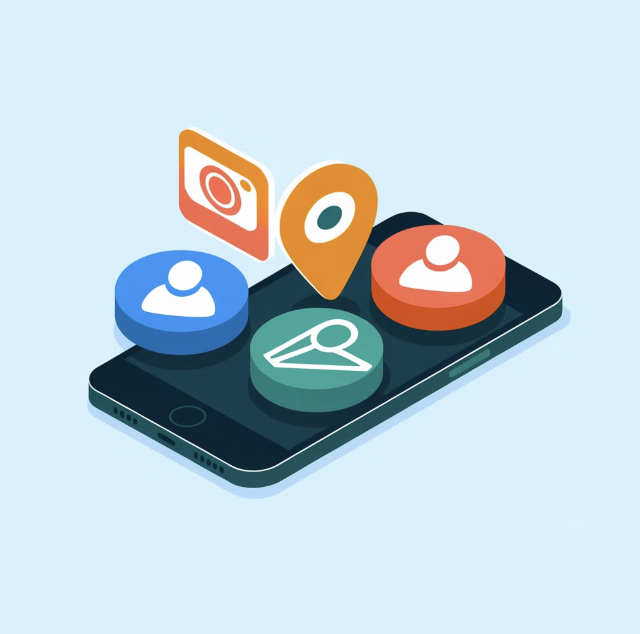
필수 권한
- 카메라: QR코드 송금 및 신분증 촬영 시 필요.
- 위치 정보: 위치 기반 금융 서비스를 위한 권한 요청.
- 연락처: 연락처 기반 송금 기능 사용 시 필요.
권한 활성화 방법
- Android: 설정 → 애플리케이션 → 토스 → 권한 → 필수 권한 활성화.
- iOS: 설정 → 토스 앱 → 권한에서 필요 항목 활성화.
설치 오류 해결 방법


1. 기기 호환성 문제 해결
Android 호환성 확인
- 최소 사양: Android 8.0 이상.
- 소프트웨어 업데이트: 설정 → 시스템 → 소프트웨어 업데이트에서 최신 버전으로 업데이트.
iOS 호환성 확인
- 최소 사양: iOS 12 이상.
- 소프트웨어 업데이트: 설정 → 일반 → 소프트웨어 업데이트에서 최신 버전 확인.
2. 저장 공간 부족 문제 해결
저장 공간 확보 방법
- 캐시 데이터 삭제:
- Android: 설정 → 저장 공간 → 캐시 데이터 삭제.
- iOS: 설정 → iPhone 저장 공간 → 앱별 캐시 삭제.
- 불필요한 앱 제거: 사용하지 않는 앱을 삭제하여 공간 확보.
- 미디어 정리: 사진과 동영상을 클라우드로 이동하거나 불필요한 파일 삭제.
3. 기타 오류 해결


인터넷 연결 문제
- Wi-Fi 또는 모바일 데이터 연결 상태 확인.
- 공용 Wi-Fi 사용 시 연결이 불안정할 수 있으니 신뢰할 수 있는 네트워크를 사용하세요.
앱스토어 캐시 초기화
- Android: Play 스토어 → 설정 → 저장 공간 관리 → 캐시 삭제.
- iOS: App Store 앱을 강제 종료한 뒤 다시 실행.
💡 FAQ (자주 묻는 질문)
Q1. 토스 앱을 설치하기 전에 어떤 준비가 필요할까요?
- A1. 설치 전에는 기기의 저장 공간을 확인하고, 최신 버전의 운영체제가 설치되어 있는지 확인하세요. 또한, 안전한 네트워크(Wi-Fi 또는 안정적인 데이터 연결)를 사용하는 것이 좋습니다.
Q2. 토스 앱 설치 후 계정 생성이 어려울 때는 어떻게 하나요?
- A2. 계정 생성이 어려운 경우, 가입하려는 휴대전화 번호가 본인 명의인지 확인하세요. 인증 메시지가 오지 않을 경우 스팸 메시지함도 확인하고, 여전히 문제가 있다면 토스 고객센터에 문의하세요.
Q3. 하나의 기기에 여러 계정을 사용할 수 있나요?
- A3. 하나의 기기에서는 기본적으로 한 계정만 사용할 수 있습니다. 다만, 기기 간 계정 변경이 필요한 경우, 로그아웃한 뒤 새 계정으로 다시 로그인할 수 있습니다.
Q4. 토스 앱을 설치했는데, 실행 시 자주 멈추거나 강제 종료됩니다. 해결 방법이 있을까요?
- A4. 앱이 멈추거나 강제 종료되는 경우, 앱 버전이 최신인지 확인하고, 최신 업데이트를 설치하세요. 그래도 문제가 지속되면 앱을 삭제 후 재설치하거나 기기 소프트웨어를 업데이트하세요.
Q5. 토스 앱을 사용하려면 반드시 본인 인증을 해야 하나요?
- A5. 네, 토스는 금융 앱이기 때문에 본인 인증이 필수입니다. 인증 과정에서는 휴대전화 번호와 신분증 확인이 필요하며, 이를 통해 계정의 안전성을 보장합니다.
🌐 관련 참고 링크
| 관련 사이트 | 소개 |
| 1. 토스 공식 홈페이지 | 토스 앱의 공식 웹사이트로, 토스의 다양한 금융 서비스와 사용 방법에 대한 정보를 제공합니다. 계정 관리 및 고객센터 연결도 가능합니다. |
| 2. Google Play 스토어 - 토스 앱 | Android 사용자를 위한 토스 앱 다운로드 페이지입니다. 설치와 관련된 사용자 리뷰 및 앱 업데이트 내역을 확인할 수 있습니다. |
| 3. Apple App Store - 토스 앱 | iOS 사용자를 위한 토스 앱 다운로드 페이지입니다. iPhone 및 iPad에 최적화된 최신 버전을 제공합니다. |
| 4. 토스 고객센터 | 토스 사용 중 발생하는 다양한 문제를 해결할 수 있는 고객 지원 센터입니다. 자주 묻는 질문(FAQ)과 실시간 상담 서비스도 제공됩니다. |
| 5. 토스 블로그 | 토스의 공식 블로그로, 금융 관련 팁과 서비스 소식을 정기적으로 업데이트합니다. 설치 및 사용과 관련된 다양한 정보도 확인할 수 있습니다. |
결론
토스 앱 설치와 초기 설정 과정을 모두 마쳤다면, 이제 간편 송금, 신용 점수 조회, 그리고 다양한 금융 서비스를 손쉽게 이용할 수 있습니다. 토스는 복잡하고 번거로운 금융 업무를 간단하게 만들어, 여러분의 시간을 절약하고 편리함을 제공합니다.
앱 설치 후, 비밀번호 설정과 알림 허용 등을 마쳤다면, 이제 토스를 통해 더욱 안전하고 효율적인 금융 생활을 시작할 준비가 되셨습니다. 예금 조회, 송금, 투자 관리까지 모두 한 곳에서 해결할 수 있으니, 일상 속에서 활용도를 높여보시기 바랍니다.
초보자를 위한 네이버 밴드 사용법 A to Z: 설치부터 주요 기능까지 완벽 가이드
네이버 밴드는 가족, 친구, 동호회, 직장 등 다양한 그룹이 모여 소통할 수 있는 대표적인 커뮤니케이션 플랫폼입니다. 텍스트, 사진, 동영상 공유는 물론, 일정 관리, 투표, 채팅 등 실용적인 기
roban.sisimoms.com
초보자를 위한 카카오맵 사용법 완벽 가이드: 설치부터 숨겨진 기능까지 한눈에!
현대인의 필수 앱 중 하나로 자리 잡은 카카오맵은 길찾기, 주변 탐색, 실시간 교통 정보 등 다양한 기능을 제공합니다. 하지만 처음 사용하는 초보자들에게는 앱 설치부터 기능 활용까지 다소
roban.sisimoms.com
카카오톡 키워드 알림 설정법: 중요한 메시지 놓치지 않는 스마트 활용법
카카오톡 단체 채팅방에서 중요한 메시지를 놓쳐 난감했던 경험이 있으신가요? 혹은 업무 중 중요한 키워드와 관련된 메시지만 확인하고 싶을 때가 있으신가요?카카오톡 키워드 알림 기능은 특
roban.sisimoms.com
유튜브 음원 추출 가이드: 초보자도 쉽게 따라 하는 MP3 변환 방법
유튜브에서 원하는 동영상의 음원만 추출해 공부용 음악이나 개인 콘텐츠의 배경음악으로 활용할 수 있다는 사실, 알고 계셨나요? 긴 동영상을 반복적으로 재생하지 않아도, MP3 파일로 저장하
roban.sisimoms.com
Notion AI란? 기능, 활용법, 장단점까지 완벽 정리
디지털 업무 도구가 날로 발전하는 가운데, Notion AI는 생산성을 한층 더 높여줄 혁신적인 기능으로 주목받고 있습니다. Notion AI는 문서 작성, 아이디어 브레인스토밍, 요약 등 다양한 작업을 도와
roban.sisimoms.com
'IT' 카테고리의 다른 글
| MS오피스(Ms Office) 설치 방법과 최신 기능 비교: 초보 가이드 (0) | 2025.01.19 |
|---|---|
| 미드저니 사용법: 디스코드 연동과 프롬프트 작성법까지 AI 이미지 생성기 (0) | 2025.01.18 |
| Zoom 다운로드 및 설치 가이드: 모든 기기에서 쉽게 시작하는 방법 (0) | 2025.01.16 |
| 디스코드 다운로드부터 설치, 계정 생성까지: 초보자를 위한 완벽 가이드 (0) | 2025.01.15 |
| 알툴즈 사용법: 알집, 알씨, 알PDF 등 주요 프로그램 완벽 정리 (0) | 2025.01.14 |
